Navigatoarele pot salva fișiere în descărcările implicitedosarul sau vă pot solicita să selectați locația de salvare de fiecare dată când descărcați un fișier. Puteți modifica, de asemenea, locația de descărcare implicită, dar pentru toate browserele, puteți avea o singură locație de descărcare implicită. Salvați în este o extensie de browser disponibilă atât pentru Firefox cât și pentru Chrome care vă permite să adăugați mai multe locații de salvare în browser.
Creați link simbolic
Salvați în lucrări prin legături simbolice. Trebuie să creați un link simbolic la mai multe locații de salvare pe care doriți să le adăugați și să le plasați în folderul dvs. de descărcări implicite. Iată cum.
În primul rând, găsiți calea către folderul curent la care browserul salvează fișierele în mod implicit. Apoi, găsiți calea către folderul pe care doriți să îl adăugați ca locație de salvare.
Deschideți promptul de comandă și utilizați următoarea comandă pentru a crea legătura simbolică.
Sintaxă
mklink /d default_download_dirsymlink pathtoactual
Exemplu
mklink /d C:UsersfatiwDownloadssymlink D:Images

Linkul simbolic va apărea în folderul Descărcări.
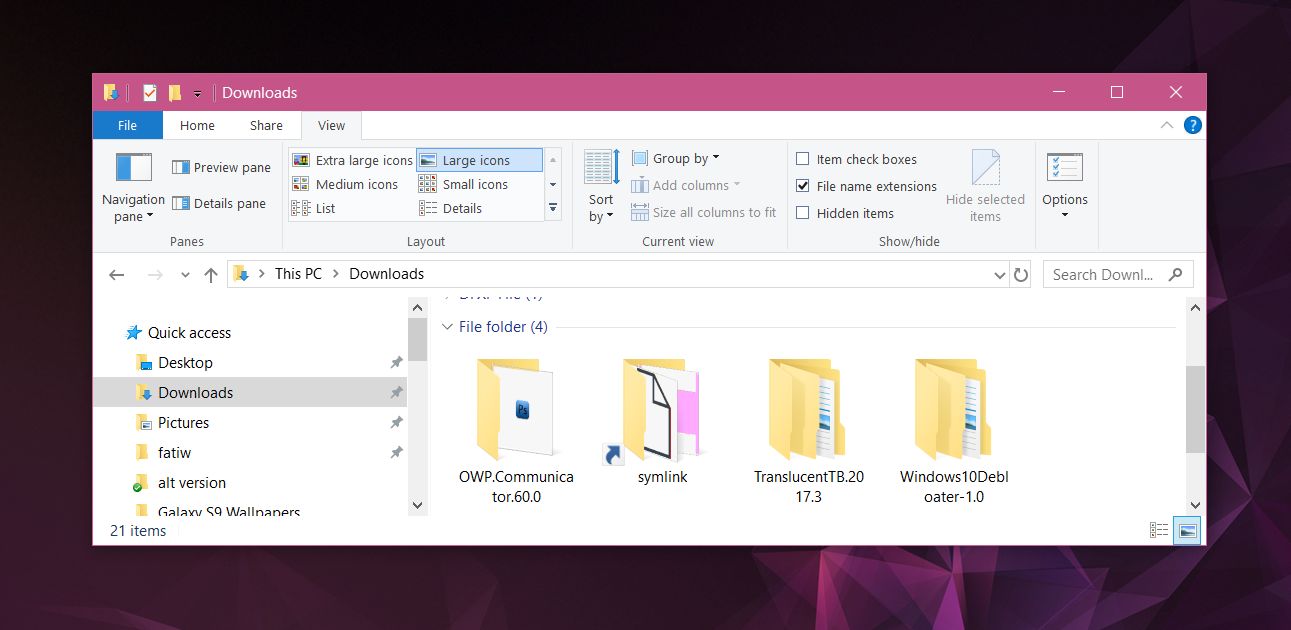
Mai multe locații de salvare
Instalați Save In și accesați opțiunile extensiei. Derulați în jos la secțiunea Directoare. Introduceți numele folderului în care doriți să salvați fișierele. Deoarece există un link simbolic către folderul deja prezent în folderul de descărcare implicit, nu trebuie să introduceți calea completă către folder. Extensia nu o va putea citi. Trebuie să adăugați pur și simplu numele folderului. Fiecare nume de folder trebuie să apară pe propria linie separată.
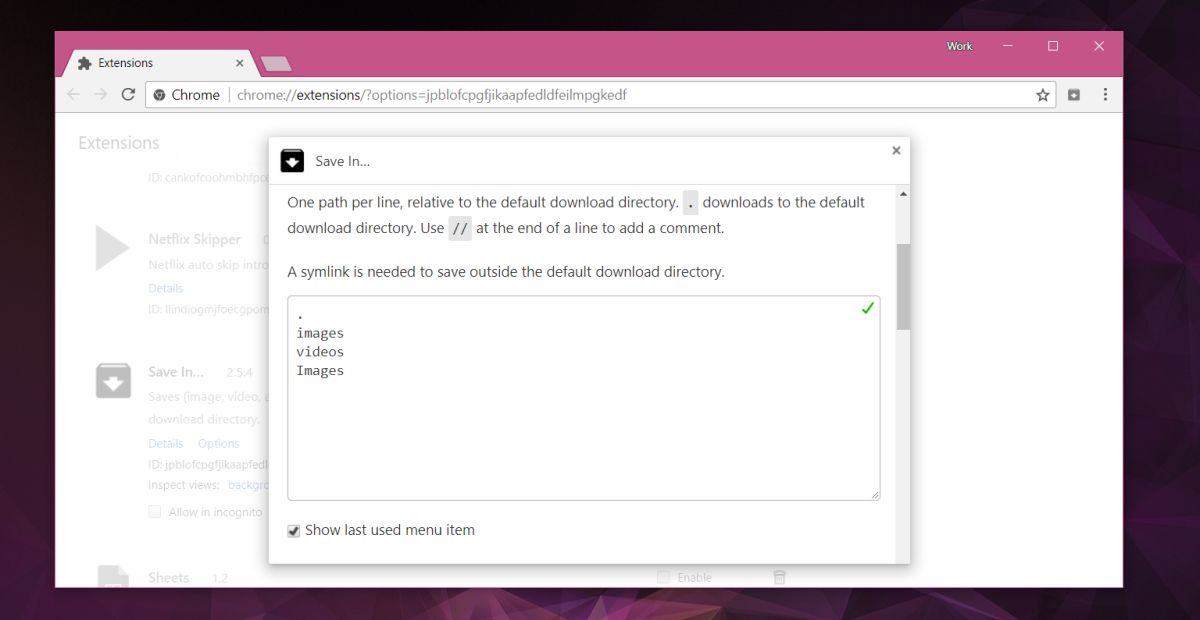
Extensia are câteva opțiuni pe care le putețipermiteți economisirea mai ușoară Unele funcții sunt disponibile doar pentru Firefox. După ce ați configurat totul, puteți începe să utilizați Save In. Acesta adaugă o opțiune în meniul contextual cu clic dreapta care vă permite să selectați unde este salvat un fișier. Locația afișată cu o perioadă și cu numărul unu între paranteze este folderul dvs. de descărcări implicite.
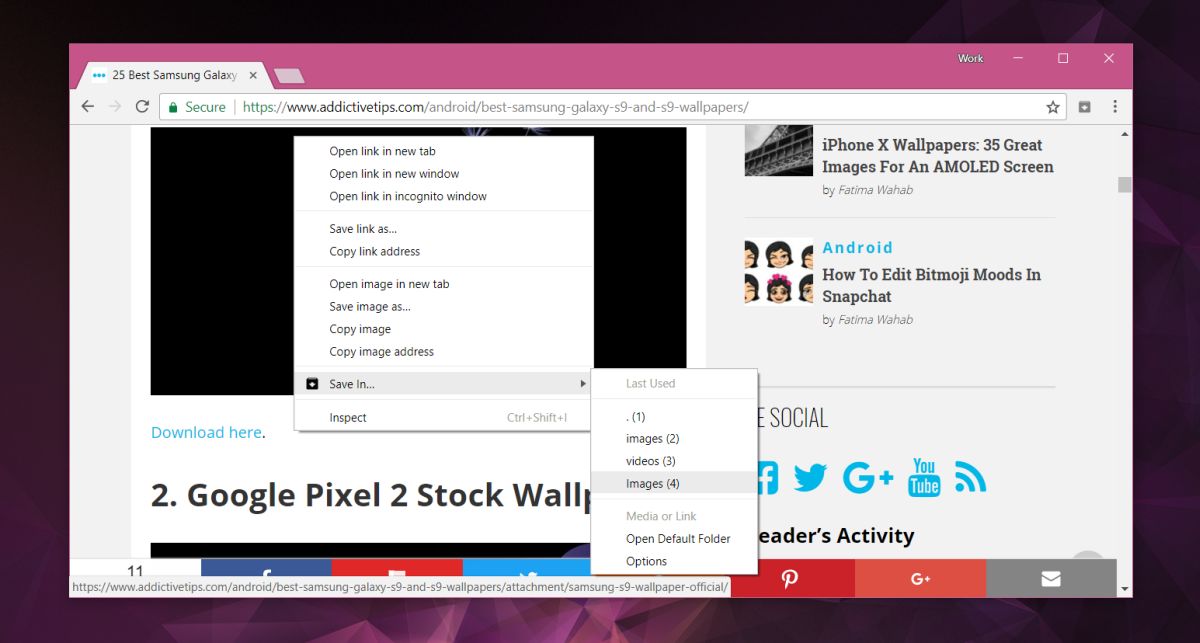
Cu butoanele de descărcare, nu veți primi opțiuneapentru a alege o locație de descărcare dacă faceți clic stânga pe buton. Dacă faceți clic dreapta pe acesta, puteți utiliza aceleași opțiuni din meniul contextual pentru a alege unde este salvat fișierul țintă.
Dacă decideți că nu doriți să utilizațiextensie, o puteți dezinstala ca orice altă extensie, cu toate acestea, nu va șterge automat legăturile simbolice pe care le-ați creat. Va trebui să le ștergeți singur. Dacă schimbați locația implicită a folderului de descărcare, va trebui să creați linkuri simbolice peste tot și să le plasați în noua locație de descărcare implicită.













Comentarii